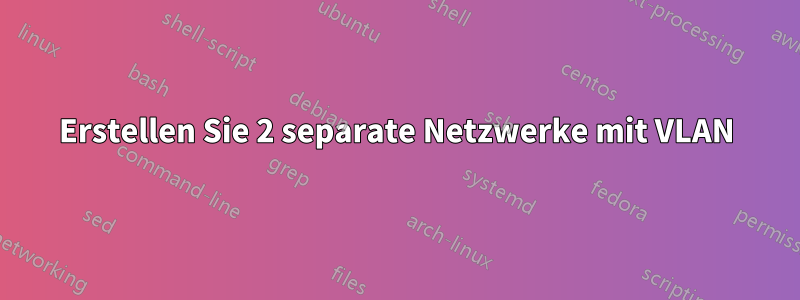
Das wurde wahrscheinlich schon tausendmal gefragt, aber ich kann scheinbar keine Antwort finden.
Die Situation ist folgende:
Ich habe eine Ethernet-Verbindung (über 4G), die von zwei Haushalten genutzt wird. Ich muss die Internetverbindung auf zwei verschiedene Netzwerke aufteilen, die nicht miteinander kommunizieren können.
Bisher habe ich herausgefunden, dass die Verwendung eines verwalteten Switches und die Nutzung von VLAN möglich ist. Ich denke, die Lösung ist diese:
VLAN1:
- Untagged: Port 2 bis 23
- Markiert: Port 24 (wo der Router eingesteckt ist)
- Verboten: Port 1
VLAN2:
- Ohne Tag: Port 1
- Markiert: Port 24 (wo der Router eingesteckt ist)
- Verboten: Port 2 bis 23
Mache ich das richtig? Kennt jemand eine bessere Möglichkeit?
Antwort1
Wie von @Tim_Stewart angemerkt, können Sie einen Router (ich schlage auch Mikrotik vor), der VLAN-fähig ist, in einem Trunk-Port hinzufügen (Sie haben also nur eine einzige Netzwerkkarte). Dann fügen Sie nur für den 4G-Router und den VLAN-Router ein drittes VLAN hinzu.
Wenn Sie einen Mikrotik verwenden, verfügt dieser über mehrere Ports, sodass Sie kein drittes VLAN benötigen.
Wenn Sie beide Netzwerke isolieren müssen, müssen Sie natürlich eine Firewall auf dem Router konfigurieren, um den Internetzugriff aus beiden Netzwerken zuzulassen und jeden Verbindungsversuch von einem zum anderen internen LAN abzulehnen.
Antwort2
Sie können einen der LAN-Anschlüsse der Fritzbox als Gastnetzwerk konfigurieren. Dadurch werden im Router automatisch zwei Netzwerke getrennt, zwischen denen Sie dann unabhängig voneinander wechseln können.
Gastzugang konfigurieren
- Klicken Sie in der Benutzeroberfläche der FRITZ!Box auf "Heimnetz".
- Klicken Sie im Menü "Heimnetz" auf "Netzwerk".
- Klicken Sie auf die Registerkarte „Netzwerkeinstellungen“.
- Aktivieren Sie die Option „Gastzugang für LAN 4 aktiv“.



